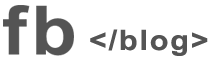Produtividade é a palavra do momento e algo que busco melhorar constantemente em cada atividade que faço. Quando estou codificando também busco alternativas para tornar o trabalho mais produtivo e separei aqui 11 atalhos que mais uso quando estou utilizando o Visual Studio. Espero que ajude você também, acompanhe:
1 – Trabalhando em Modo Full Screen
Tenha mais espaço para codar com a combinação Alt+Shift+Enter.
2 – Comentando e descomentando código
Esta dica é valiosa, posicione o cursor na linha desejada ou então selecione o trecho desejado e use Ctrl+K+C para comentar e Ctrl+K+U para descomentar.
3 – Identação automática do código
Nada de organizar o código manualmente, utilize Ctrl+K+D para identação de todo o código do arquivo editado ou Ctrl+K+F para identação apenas do bloco que está editando.
4 – Expandir e colapsar um bloco de código
Mais espaço para código também significa mais código na tela e as vezes é útil ocultar algumas linhas para não gerar confusão. Utilize Ctrl+M+M para colapsar e desfazer o bloco em edição ou e Ctrl+M+O para todo o código e Ctrl+M+P para desfazer.
5 – Edição de linhas, copiando, recortando e colando
Estas atividades são triviais então os atalhos são essenciais. Para copiar uma linha apenas posicione na linha e use Ctrl+C. Faça o mesmo usando Ctrl+X para recortar. Para colar usar o famoso Ctrl+V com o cursor no local desejado. Aqui vale uma dica extra, use Ctrl+Shift+L no início de uma linha para apagá-la.
6 – Navegando no código
Apenas pressione F12 para ir para a declaração do método, propriedade ou variável. Pressione Ctrl+- para voltar ao código que você estava anteriormente.
7 – Gerar propriedades e construtor automaticamente
Essa dica é boa para você acelerar a criação de suas classes. Para criação das propriedades escreva “prop” e pressione TAB+TAB, já para o construtor escreva “ctor” e pressione TAB+TAB.
8 – Pesquisar código
Utilize o bom Ctrl+F para pesquisar. Se precisar pesquisar e substituir use Ctrl+Shift+F.
9 – Navegação entre abas
Chega de usar o mouse para esta atividade, utilize o atalho Ctrl+TAB.
10 – Abrindo ferramentas fundamentais
Estes atalhos me ajudam muito pois gastaria muito tempo para acessar usando o mouse:
- Ctrl+Alt+L para abrir a Solution Explorer;
- F4 para abrir a janela de propriedades;
- Ctrl+Alt+X para mostrar a Toolbox.
11 – Compilar e Debugar
Para finalizar vamos aos atalhos para compilação e debug de seu código:
- Para compilar a aplicação apenas aperte Ctrl+Shift+B;
- Para começar a debugar apenas pressione F5;
- Para parar de debugar apenas pressione Shift+F5.
E você, conhece mais alguns atalho bacana?
Forte abraço e até a próxima!